Obsah
Pokud máte soubor PDF se špatnou orientací (např. v případě, že byl naskenován v nesprávné orientaci nebo obsahuje obrázek, graf nebo stránky, které byly vloženy otočené), musíte tento soubor PDF (nebo jeho část - stránku) otočit, abyste mohli snadno manipulovat s obsahem souboru PDF. Tento návod vám ukáže způsob, jak otočit soubor PDF a uložit jej otočený.
Jak otáčet dokumenty PDF nebo jednotlivé stránky PDF ZDARMA
Pokud chcete otáčet soubory ve formátu PDF (Portable Document Format) nebo jejich části, aniž byste museli použít online konvertor, můžete použít následující bezplatné nástroje PDF: PDFill PDF Free Tools.
Nástroje PDFill PDF Tools je fantastická BEZPLATNÁ aplikace pro snadnou manipulaci se soubory PDF a (podle mého názoru) by měla být nainstalována v každém počítači se systémem Windows, který používá dokumenty PDF.
Poznámka: Nejprve je třeba stáhnout a nainstalovat nástroje PDFill PDF FREE. Pokud nevíte, jak stáhnout a nainstalovat nástroje PDFill PDF Free, zjistěte to níže v tomto článku: Jak stáhnout a nainstalovat "PDFill PDF Tools".
Jak na to u se "PDFill PDF Free Tools" otočit PDF a uložit jej jako nový soubor PDF.
1. Začít " Nástroje PDFill PDF Tools (zdarma) " aplikace.
2. Na " Nástroje PDFill zdarma " stiskněte hlavní okno " 4. Otáčení nebo ořezávání stránek PDF ".

3. Nyní vyhledejte a vyberte soubor PDF, který chcete otočit, a stiskněte tlačítko " Otevřít ”.
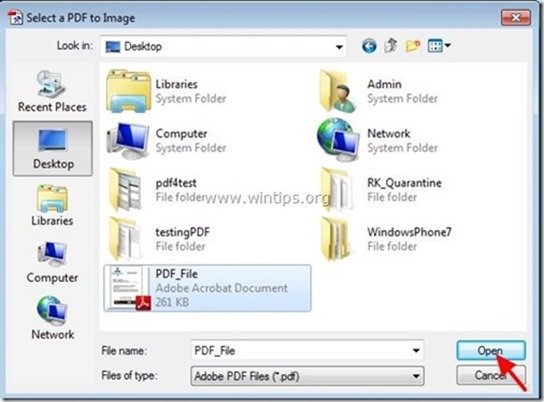
4. " Otáčení a ořezávání stránek PDF " možnosti:
- Vyberte stránky, které chcete otočit. Zde máte k dispozici následující možnosti:
- Číslo stránky, kterou chcete otočit. * Všechny stránky: pokud chcete otočit všechny stránky ze souboru PDF. Pouze strana na šířku nebo na výšku: pokud chcete otáčet pouze stránky s orientací na šířku nebo pouze stránky s orientací na výšku. Lichá nebo sudá stránka: chcete-li otáčet liché nebo sudé stránky.
Poznámka*: Jedinou nevýhodou programu PDFill je, že neexistuje možnost, pokud chcete otočit část dokumentu PDF (např. strany 1-10).
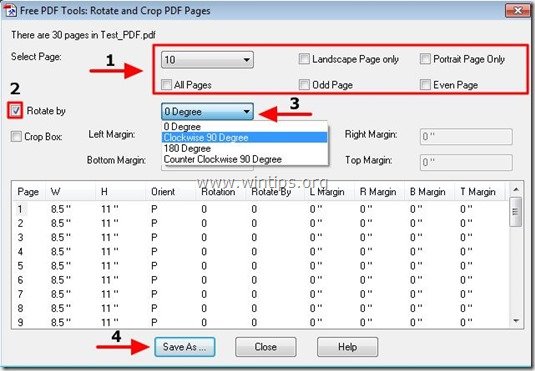
5. Zadejte umístění (např. "Plocha") a název nově vytvořeného otočeného souboru PDF (např. "Test_PDF_Rotated") a stiskněte tlačítko . "Uložit" tlačítko.

6. Počkejte, až se proces otáčení dokončí (program otevře nový otočený soubor PDF na obrazovce) a " Zavřít " všechny otevřené dialogy PDFill.
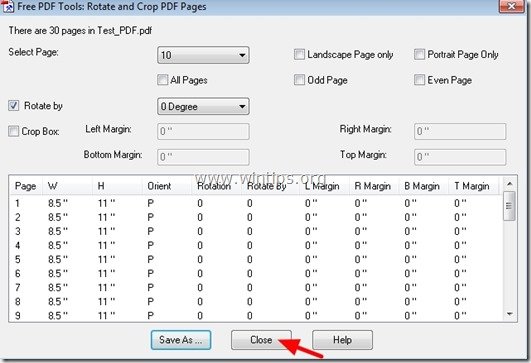
To je vše. Nyní byste měli na obrazovce zobrazit otočený soubor PDF.
Jak stáhnout a nainstalovat "PDFill PDF Tools"
1. Stáhněte si nástroje PDFill PDF Tools* :
Upozornění*: Instalační balíček obsahuje kompletní aplikaci PDFill včetně zkušební kopie editoru PDFill PDF Editor, bezplatných nástrojů PDF Tools a bezplatného programu PDF a Image Writer.
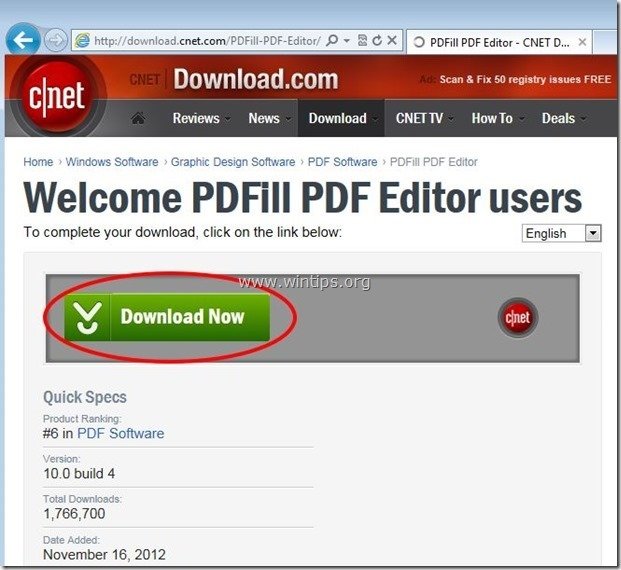 :
:
2. Uložit program v počítači nebo stiskněte " Spustit ", čímž okamžitě zahájíte instalaci.

3. Tisk " Ano " při varovné zprávě UAC.
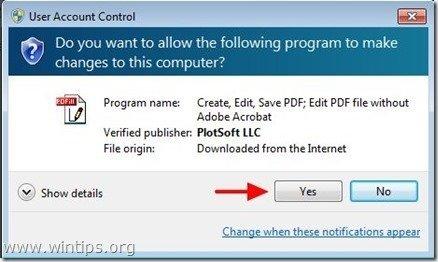
4. Tisk " Další ” na uvítací obrazovce.
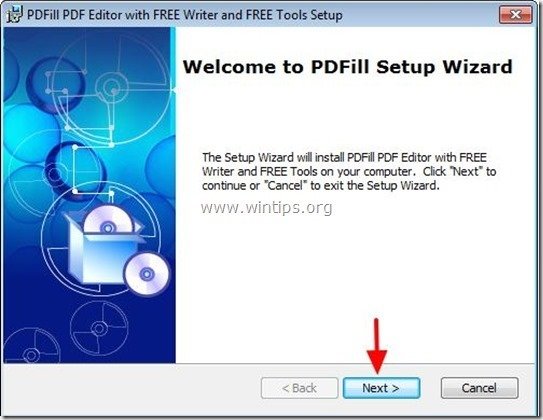
5. Přijmout licenční smlouvu a stiskněte tlačítko " Další ”
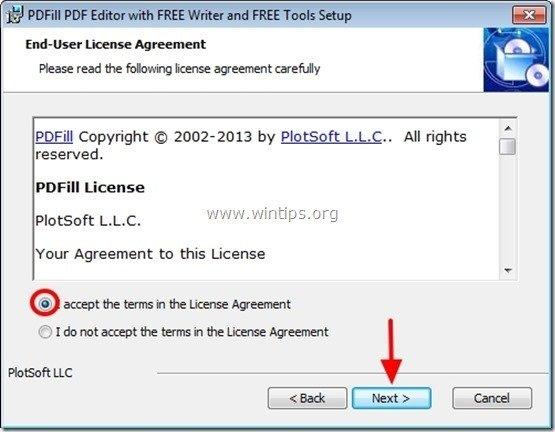
6. Ponechte výchozí možnosti nastavení (nebo je upravte podle svých potřeb) a stiskněte " Další ”.
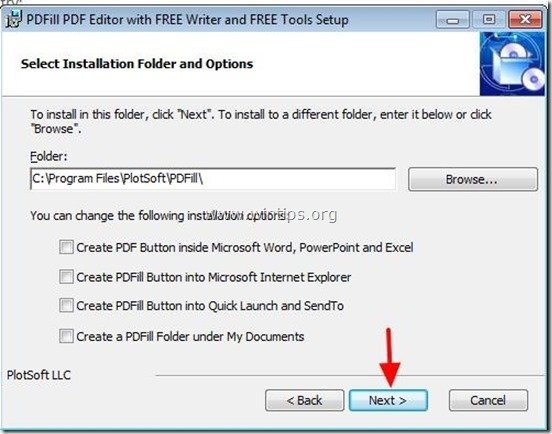
7. Tisk " Instalace ' spustíte instalaci.
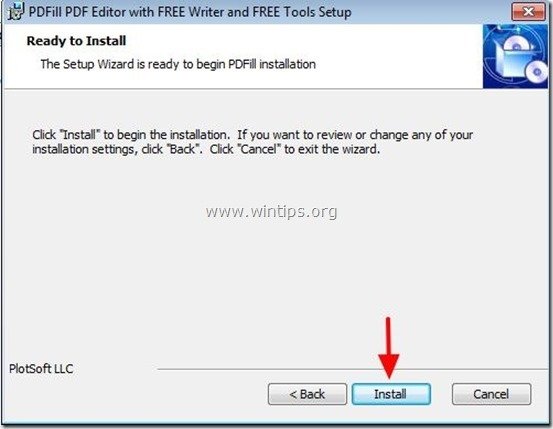
8. Po dokončení instalace aplikací PDFill stiskněte tlačítko " Dokončení ". *
Upozornění *: Po instalaci instalační program zkontroluje a aktualizuje počítač Sun Java.
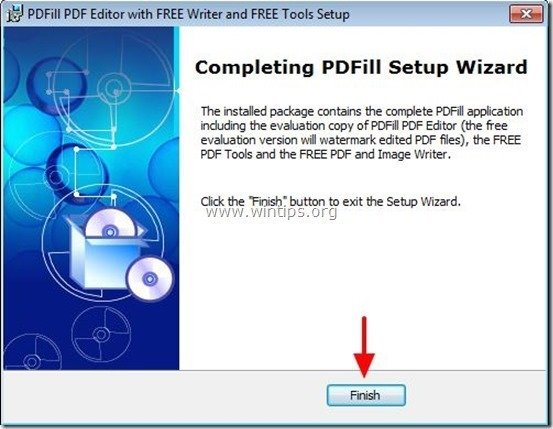
Poznámka: S nástroji PDFill PDF Free můžete začít pracovat:
- Dvojité kliknutí na " Nástroje PDFill PDF Tools (zdarma) " na ploše Nebo přejděte na " Nabídka Start > Programy > PDFill > Nástroje PDFill PDF Tools (zdarma) ”

Andy Davis
Blog správce systému o Windows





